Jak vyřešit problémy se synchronizací kalendáře Google s telefony se systémem Android
Nedávno jsem přesvědčil skupinu přátel, abychom strávili sobotní večer házením seker. Bylo to něco, co jsem chtěl udělat už několik let. Naštěstí jsem na serveru Livingsocial našel skvělou nabídku, kde jsme si tuto aktivitu mohli rezervovat.
Poté, co jsme se všichni dohodli na datu a čase, jsem se do toho pustil a sezení si zarezervoval. Protože jsem použil svůj účet Gmail, přišla mi upomínka prostřednictvím e-mailu. Událost se však nikdy nesynchronizovala s kalendářem v mém telefonu se systémem Android.
- Nebyl to velký problém. Ale bylo by hezké zobrazit si všechny události, které jsem si přidal do kalendáře Google, přímo z telefonu. O co tedy šlo? Proč se můj telefon se systémem Android nesynchronizoval s kalendářem Google?
- Nejprve začněte s běžnými opravami.
- Není připojen k internetu.
- Používání nesprávného kalendáře.
- Kalendář není vidět.
- Nové události nebyly do Kalendáře Google přidány.
- Kalendář Google se stále nesynchronizuje s mým telefonem se systémem Android
- Nyní zkontrolujte, zda je kalendář synchronizován.
- Zapněte úložiště Kalendáře.
- Vymazání dat a mezipaměti aplikace Kalendář.
- Autor: Albert Costill
Nebyl to velký problém. Ale bylo by hezké zobrazit si všechny události, které jsem si přidal do kalendáře Google, přímo z telefonu. O co tedy šlo? Proč se můj telefon se systémem Android nesynchronizoval s kalendářem Google?
Byla to rychlá oprava a nyní se můj kalendář Google synchronizuje s mým telefonem. Kvůli tomuto malému zádrhelu jsem se rozhodl pomoci svým kolegům uživatelům Androidu tím, že napíšu, jak vyřešit problémy se synchronizací Kalendáře Google s telefony se systémem Android.
Nejprve začněte s běžnými opravami.
Než začnete procházet každé nastavení telefonu nebo Kalendáře Google, ujistěte se, že nejde o něco tak jednoduchého, jako je:
Není připojen k internetu.
Kalendář Google umožňuje zobrazit kalendář offline. Můžete dokonce vytvářet události, upravovat je a reagovat na ně. Veškeré změny, které provedete, se však nebudou synchronizovat, dokud nebudete online. Pokud jste tedy v režimu letadlo, kalendář se do telefonu nesynchronizuje. Ujistěte se, že je připojen k síti Wi-Fi nebo používá data.
Používání nesprávného kalendáře.
Zařízení se systémem Android mají předinstalovaný kalendář. Můžete jej synchronizovat s kalendářem Google. Není to však totéž. Musíte se pustit do stahování aplikace Kalendář Google v Obchodě Play. Abyste poznali rozdíl, aplikace Kalendář Google vypadá takto:
![]()
Pokud používáte aplikaci Kalendář Google, pak dvakrát zkontrolujte, zda je aplikace aktuální.
Kalendář není vidět.
Otevřete aplikaci Kalendář Google a klepněte na Menu v levém horním rohu. Zobrazí se seznam vašich kalendářů, jako je tento;

Vidíte zaškrtnutí u položek Události a Připomínky? Když je vidíte, znamená to, že jsou viditelné. Pokud nejsou zaškrtnuté, pak je v telefonu neuvidíte. Stačí kliknout na políčko a přidat zaškrtnutí u kalendářů, které chcete mít viditelné.
Nové události nebyly do Kalendáře Google přidány.
Řekněme, že jste si právě naplánovali stříhání na pátek ve 13 hodin. Otevřete aplikaci Kalendář Google a klepněte na tlačítko Vytvořit + – je v pravém dolním rohu. Když to uděláte, zobrazí se:

Ujistěte se, že jste vybrali možnost Událost. Poté můžete vytvořit událost pro schůzku u kadeřníka. Pokud toto (tlačítko Událost) není zaškrtnuto, přidejte zaškrtnutí do kalendáře Události. Pak se však nemusí zobrazit v aplikaci nebo dokonce na ploše. Pokud máte více kalendářů, pak v ikoně Kalendář událostí – přepněte na příslušný kalendář.
Kalendář Google se stále nesynchronizuje s mým telefonem se systémem Android
Pokud jste vyzkoušeli výše uvedené běžné opravy a váš kalendář se stále nesynchronizuje s telefonem, pak možná budete muset provést následující kroky.
Nyní zkontrolujte, zda je kalendář synchronizován.
Otevřete nastavení telefonu. Přejděte dolů, dokud neuvidíte položku Cloud a účty. Dále klikněte na Účty a otevřete Google. Pokud je Kalendář synchronizován, bude vypadat takto;
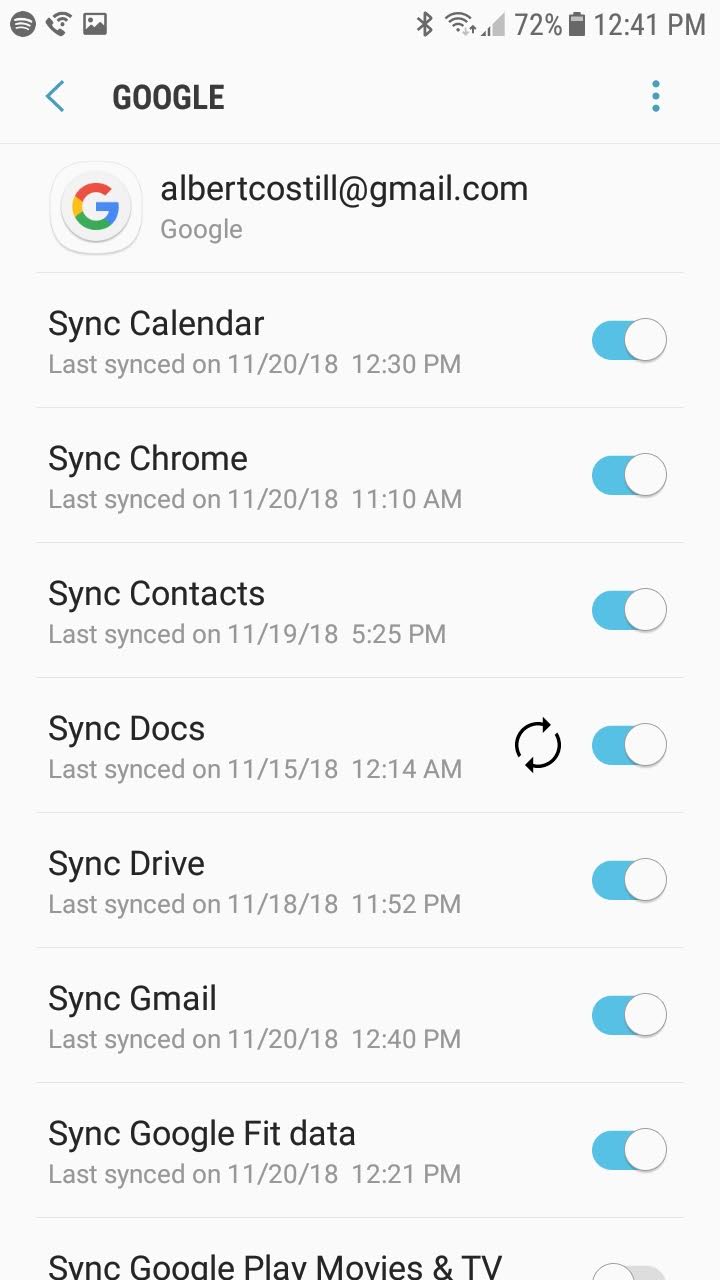
Jestliže není synchronizován, jednoduše jej přejeďte doprava a povolte jej.
Zapněte úložiště Kalendáře.
Jestliže stále není synchronizován, může to být způsobeno tím, že v telefonu dochází úložiště. To znamená, že budete muset uvolnit místo tak, že otevřete aplikaci nastavení telefonu a vyhledáte položku Údržba zařízení.

Poté, co se tam objevíte, uvidíte uprostřed položku Úložiště. Klikněte na úložiště a vyčistěte trochu místa. Pokud je vaše zařízení příliš plné, možná budete muset odstranit některé dokumenty, obrázky nebo videa. Pokud je úložiště skutečným problémem, budete muset odinstalovat nepotřebné aplikace.
Vymazání dat a mezipaměti aplikace Kalendář.
Vaší poslední možností může být vymazání dat a mezipaměti aplikace Kalendář. Mějte však na paměti, že tím můžete ztratit/ztratíte všechna nesynchronizovaná data.
Přejděte zpět do nastavení telefonu a sjeďte dolů na položku Aplikace – je hned pod položkou Údržba zařízení. Pokračujte, klikněte a otevřete tuto údržbu zařízení nahoru.
Nyní uvidíte seznam všech aplikací (informace o aplikacích) v telefonu. Vyhledejte položku Kalendář a klikněte na ni. Když na něj kliknete, bude vypadat takto:

Klikněte na Úložiště a poté se zobrazí toto;

Poté budete chtít vybrat možnost Vymazat data i Vymazat mezipaměť.
Po odstranění dat a mezipaměti se vraťte do aplikace Kalendář Google a zrušte synchronizaci a znovu synchronizujte kalendář. Poté budete muset restartovat zařízení, abyste skutečně dosáhli požadované synchronizace.
Pokud máte stále problém, možná budete muset aplikaci Kalendář Google zcela odinstalovat – a začít od začátku.
Další možností je odebrat účet Google, restartovat zařízení a znovu přidat Gmail. To provedete tak, že v nastavení telefonu >Cloud a účty > vyberete Google > klepnete na Menu v pravém horním rohu > klepnete na Odebrat účet.
Po restartování zařízení můžete účet Gmail přidat zpět tak, že v nastavení telefonu >Cloud a účty > vyberete Google > klepnete na Menu v pravém horním rohu > klepnete na Přidat účet.
Pokud se stále vyskytuje nějaký problém, budete se muset obrátit na odborníka společnosti Google.
Tento článek původně vyšel v Kalendáři a byl znovu publikován se svolením.
Zjistěte, jak syndikovat svůj obsah pomocí B2C
Autor: Albert Costill
Zobrazit celý profil ‚